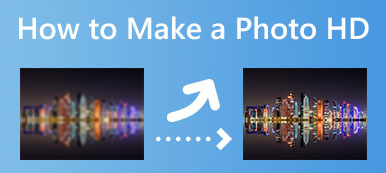Von Bildschärfe haben Sie sicher schon einmal gehört, aber der Fachbegriff ist Schärfe. Dieses Konzept bezieht sich auf den Kontrast des Randes eines Bildes in Bezug auf die Umgebung. Es gibt viele Gründe, warum Sie eine Bildschärfe benötigen. Es hebt die Details eines Bildes hervor und macht ein verschwommenes Bild klar. Dieser Leitfaden wird diskutieren So schärfen Sie ein Bild in Adobe Photoshop ohne Qualitätsverlust.
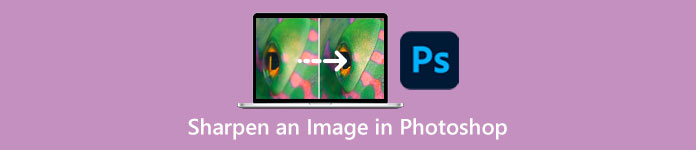
- Teil 1: So schärfen Sie ein Bild in Photoshop
- Teil 2: Alternative Möglichkeit, ein Bild online zu schärfen
- Teil 3: Häufig gestellte Fragen zum Schärfen eines Bildes in Photoshop
Teil 1: So schärfen Sie ein Bild in Photoshop
Als professioneller Fotoeditor verfügt Photoshop über eine Vielzahl von Funktionen. Wenn es darum geht, ein Bild in Photoshop zu schärfen, haben Sie mindestens drei Möglichkeiten. Wir zeigen, wie sie im Detail unten funktionieren.
Weg 1: So schärfen Sie ein Bild in Photoshop über die Unscharfmaske
Schritt 1Öffnen Sie das unscharfe Bild in Ihrem Photoshop. Suchen Sie das Ebenenbedienfeld auf der rechten Seite, wählen Sie die Hintergrundebene aus und duplizieren Sie sie mit Ebene kopieren .
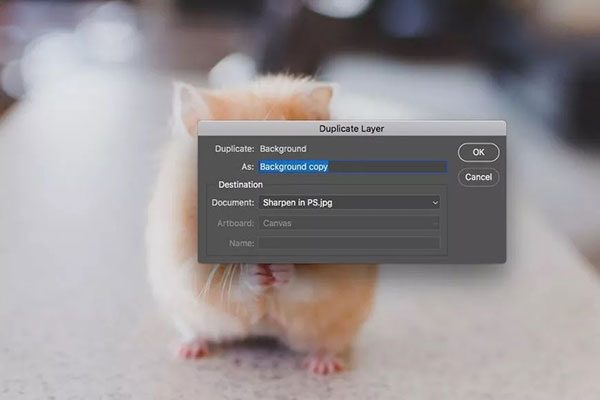
Schritt 2Wählen Sie die Kopierebene aus, klicken Sie auf und erweitern Sie die Model Option, und wenden Sie sich an die Helligkeit Modus von Normal. Dieser Modus berücksichtigt die Helligkeit der Pixel beim Arbeiten mit Kontrast.
Schritt 3Gehen Sie zum Filter Menü in der oberen Menüleiste, wählen Sie die Schärfen Option, und wählen Sie Unscharfe Maske. Das öffnet die Unscharfe Maske Dialog.
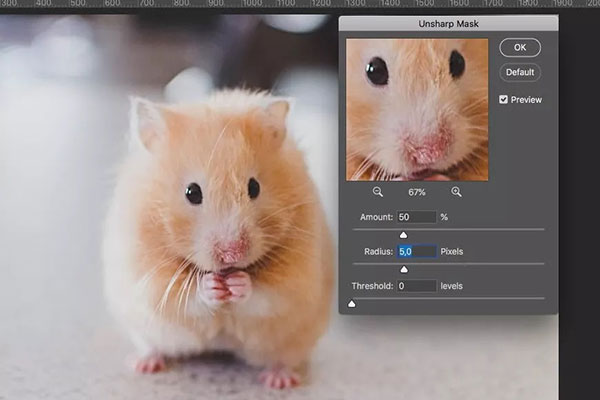
Schritt 4Aktivieren Sie das Kontrollkästchen neben Vorschau. Sie sehen einen vergrößerten Bereich, um die Änderungen in Echtzeit anzuzeigen. Es gibt drei Optionen im Dialog, Betrag, Radius und Schwelle.
Der erste steuert die Stärke der Schärfe, der zweite bezieht sich auf die betroffenen Pixel und der letzte zeigt an, wie viel Kontrast angewendet wird. Passen Sie sie an, bis Sie zufrieden sind. Schlagen Sie die OK .
Schritt 5Passen Sie schließlich das Schärfebild in Photoshop an, damit der Effekt natürlich aussieht.
Weg 2: So schärfen Sie ein Bild in Photoshop per High Pass
Schritt 1Fügen Sie das gewünschte Bild in Photoshop hinzu und kopieren Sie auch die Hintergrundebene.
Schritt 2Klicken Sie mit der rechten Maustaste auf die Kopierebene und wählen Sie aus In Smart Object konvertieren im Kontextmenü. Das schärft das Bild in Photoshop zerstörungsfrei.
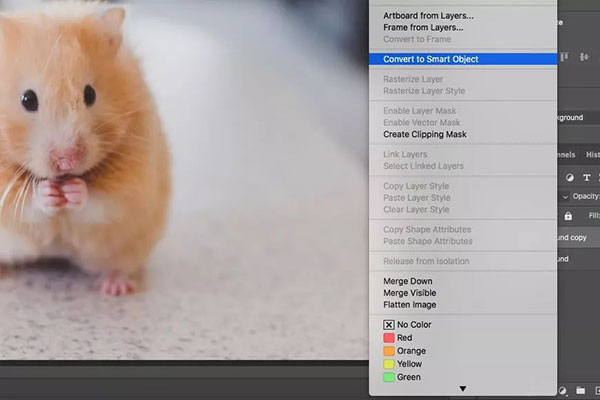
Schritt 3Als nächstes gehen Sie zum Filter Menü wählen Sie die Andere Option, und wählen Sie Hochpass. Dieser Filter legt eine neutrale graue Schicht auf das Bild und markiert die Kanten.
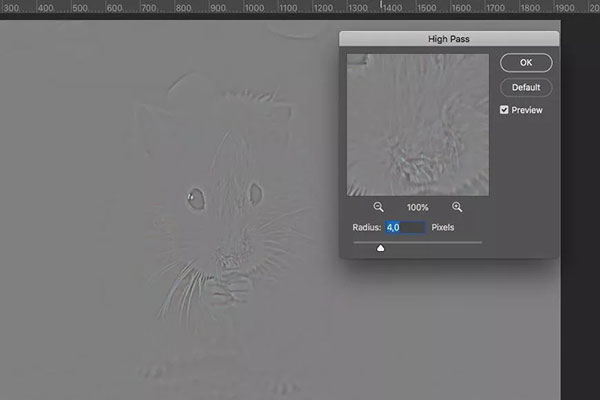
Schritt 4Setze die Radius Option und sehen Sie sich den Effekt in der an Vorschau Tafel. Es bestimmt, wie viele Pixel sich um den Rand jeder Farbe befinden. Beginnen Sie besser mit dem niedrigsten Wert, z. B. 1, und schieben Sie ihn langsam nach rechts, bis Sie den gewünschten Effekt erzielen.
Schritt 5Drücken Sie auf OK Taste, um die Änderungen zu bestätigen. Klicken Sie dann mit der rechten Maustaste auf die Model Option und wechseln Sie zur Hartes Licht Modus arbeiten können.
Schritt 6Hit the Schieber Schaltfläche neben dem Filter auf der Schicht Tafel. Das öffnet die Mischoptionen Dialog. Passen Sie den Wert von an Deckkraft zum gewünschten Effekt. Klicken Sie dann auf die OK .
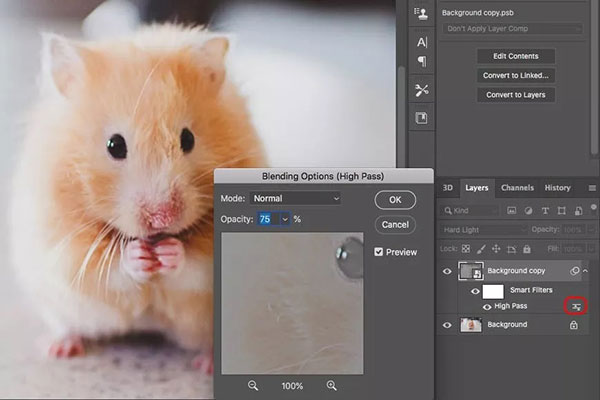
Weg 3: So schärfen Sie ein Bild in Photoshop mit Smart Sharpen
Schritt 1Duplizieren Sie auch die Hintergrundebene, nachdem Sie das unscharfe Bild geöffnet haben.
Schritt 2Besuchen Sie das Filter Menü wählen Sie die Schärfen Option und wenden Sie sich an Scharfzeichner. Das öffnet die Scharfzeichner Dialog.
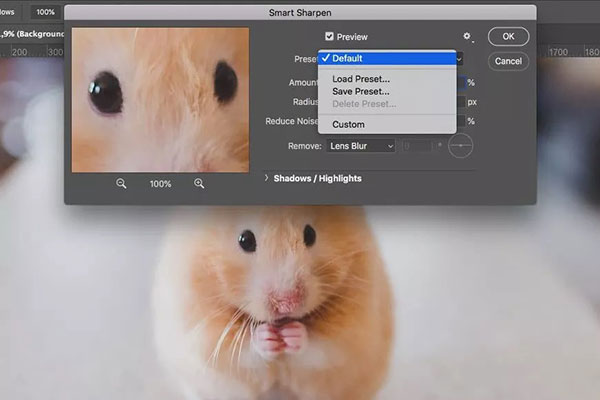
Schritt 3Ziehen Sie die Preset Option und wechseln Sie zu Maßgeschneidert. Passen Sie dann die folgenden Parameter an, z Betrag, Radiususw. Die Lärm reduzieren Mit dieser Option können Sie das Rauschen verringern. Ziehen Sie die herunter Entfernen Option, und Sie können einige Unvollkommenheiten beheben, wie z Linsenunschärfe.
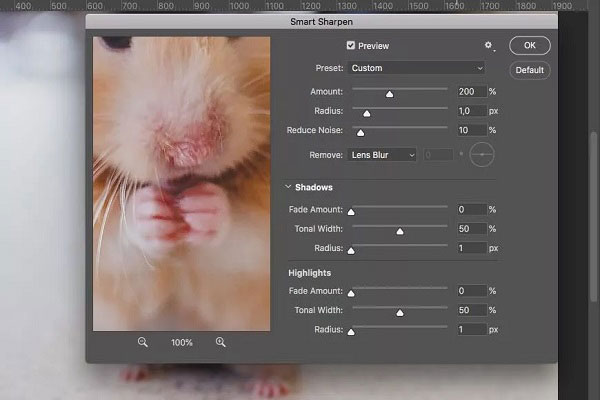
Schritt 4Klicken Sie auf die OK Schaltfläche zum Anwenden der Bildschärfe-Helligkeit in Photoshop. Sie können auch mit Masken oder Deckkraft eine Feinabstimmung vornehmen. Speichern Sie zuletzt das Bild.
Teil 2: Alternative Möglichkeit, ein Bild online zu schärfen
Es kann nicht geleugnet werden, dass Photoshop ein professioneller Weg ist, um ein verschwommenes Bild zu schärfen; es ist jedoch teuer und schwer zu erlernen. Kostenloser Bild-Upscaler von Apeaksoft, andererseits ist die einfachste Alternative zu Photoshop. Wie der Name schon sagt, ist die Web-App völlig kostenlos. Darüber hinaus können Sie ohne Photoshop oder die Installation einer Software eine unscharfe Bildschärfe erzielen. Hier sind die Schritte unten.
Schritt 1Access https://www.apeaksoft.com/image-upscaler/ Klicken Sie in Ihrem Webbrowser auf die Dein Foto hochladen Schaltfläche und öffnen Sie das Zielbild. Die Web-App unterstützt gängige Bildformate wie JPG und PNG.

Schritt 2Solange das Bild hochgeladen wird, wird Ihnen die Hauptseite angezeigt. Oben befinden sich vier Voreinstellungen, aus denen Sie eine geeignete auswählen können.
Schritt 3Das Ausgang Panel zeigt das Ergebnis in Echtzeit an. Wenn Sie zufrieden sind, klicken Sie auf Gespeichert Schaltfläche, um das geschärfte Bild auf Ihre Festplatte herunterzuladen.

Note : Das Hochskalieren eines Bildes erhöht die Abmessungen, die auf dem angezeigt werden Ausgang Platte auch.
Mehr lesen:Teil 3: Häufig gestellte Fragen zum Schärfen eines Bildes in Photoshop
Frage 1. Ist es möglich, den Bildkontrast in Photoshop zu erhöhen?
Ja. Um Kontrast zu Ihrem Bild hinzuzufügen, gehen Sie zu Bild Menü und wählen Sie die Anpassungen Möglichkeit. Dann verschieben Sie die Kontrast-Schieberegler um den Bildkontrast in Photoshop zu erhöhen.
Frage 2. Warum sollten Sie ein verschwommenes Bild klarer machen?
Erstens braucht es Zeit, um Fotos zu machen. Verschwommene Fotos sind unerträglich. Darüber hinaus können unscharfe Bilder in den sozialen Medien kein Publikum anziehen. Daher sollten Sie Ihre unscharfen Bilder mit Photoshop oder einer anderen Software schärfen.
Frage 3. Wo ist Schärfen in Photoshop?
Es gibt drei Möglichkeiten, ein Bild in Photoshop zu schärfen: den Unscharfmaskenfilter, den Hochpassfilter und den Smart Sharpen-Filter. Sie finden sie in der oberen Menüleiste ein Bild entpixeln.
Fazit
Diese Anleitung hat gezeigt, wie es geht Schärfen Sie ein verschwommenes Bild in Adobe Photoshop. Sie können unseren Beitrag lesen, einen geeigneten Weg wählen und den Schritten folgen, um das gewünschte Ergebnis zu erzielen. Wenn Sie keine professionelle Software haben, ist Apeaksoft Free Image Upscaler die einfachste Alternativlösung. Es vereinfacht den Arbeitsablauf und fordert Sie nicht auf, Software zu installieren. Wenn Sie weitere Fragen zu diesem Thema haben, können Sie gerne eine Nachricht unter diesem Beitrag hinterlassen, und wir werden schnell darauf antworten.